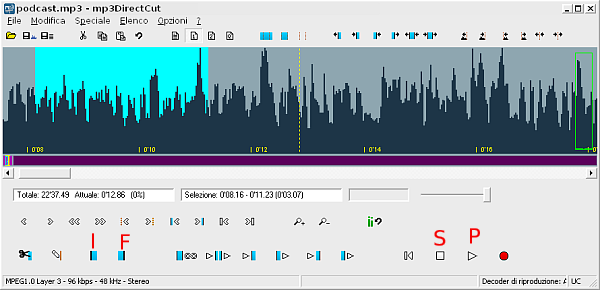
Come abbiamo visto in una recente guida, mp3DirectCut è un editor di file audio capace di manipolare direttamente i file MP3. All’atto pratico questo consente di lavorare sui brani MP3 senza doverli convertire in altri formati e senza perdita di qualità durante il salvataggio del file modificato.
In questa guida vedremo come portare a termine l’operazione per cui mp3DirectCut è celebre: andremo a tagliare una porzione di un file MP3. Avviato il programma, andiamo nel menù “File > Apri” per caricare il file audio da modificare. Premiamo poi il pulsante Play (Indicato con P nell’immagine) per avviare la riproduzione del file.
Ora durante la riproduzione clicchiamo sul pulsante “Imposta inizio” (I) per indicare il punto iniziale della porzione da rimuovere. Premiamo quindi il pulsante “Imposta fine” (F) per delimitare anche il punto finale della porzione da rimuovere. Fermiamo ora la riproduzione cliccando sul pulsante Stop (S). Il tratto da cancellare verrà evidenziato nel grafico nella parte centrale della finestra di mp3DirectCut. Per rimuovere la selezione andiamo quindi nel menù “Modifica > Taglia”. Andiamo infine in “File > Salva file audio” per salvare il file modificato.
[Risorse | Home di mp3DirectCut]
